Истражите најлакше методе да поправите ову грешку
- Ова грешка при ажурирању може бити узрокована оштећеним системским датотекама, проблемима са мрежом или неисправном услугом Виндовс Упдате.
- Да бисте решили овај проблем, можете да избришете ВУСервер и ВИСтатусСервер уносе у регистратору или да поправите оштећене системске датотеке.

ИксИНСТАЛИРАЈТЕ КЛИКОМ НА ДАТОТЕКУ ЗА ПРЕУЗИМАЊЕ
Грешке у ажурирању Виндовс-а могу бити досадне! Са Фортецт-ом ћете се ослободити грешака узрокованих недостајућим или оштећеним датотекама након ажурирања. Услужни програм одржава спремиште оригиналних верзија Виндовс системских датотека и користи обрнути алгоритам да замени оштећене за добре.
- Преузмите Фортецт и инсталирајте га на вашем рачунару.
- Покрените процес скенирања алата да потражите оштећене датотеке које су извор проблема.
- Кликните десним тастером миша на Започните поправку да бисте решили проблеме са безбедношћу и перформансама вашег рачунара.
- Фортецт је преузео 0 читаоци овог месеца.
Многи наши читаоци су се жалили да су наишли на грешку Виндовс Упдате 0к80240440 када су ажурирали своје Виндовс Сервер машине за безбедносне закрпе.
У овом водичу ћемо истражити исправке које препоручују стручњаци да бисмо се решили ове грешке одмах након разговора о узроцима.
Шта узрокује грешку 0к80240440 Виндовс Упдате?
Могу постојати различити разлози за ову грешку у ажурирању; неки од уобичајених су поменути овде:
- Инфекција малвером – Ако је ваш рачунар заражен вирусом, он може оштетити системске датотеке потребне за ажурирање. Морате да покрените дубоко скенирање да бисте уклонили инфекцију.
- Услуга Виндовс Упдате – Услуга Виндовс Упдате мора бити покренута да би ажурирање било успешно; ако не ради исправно, можда ћете видети ову грешку.
- Виндовс Регистрипитања – Ако су уноси у регистратор покварени или недостају, можда ћете наићи на грешку ажурирања оперативног система Виндовс. А чистач регистра би много помогао у овој ситуацији.
- Проблеми са мрежом – Да бисте успешно инсталирали ажурирања на ваш Виндовс сервер, потребна вам је непрекидна и стабилна мрежна веза. Ажурирање можда неће успети ако имате лошу везу.
Сада када знате узроке грешке, хајде да пређемо на поправке да бисмо решили проблем.
Како могу да поправим грешку 0к80240440 Виндовс Упдате?
1. Избришите кеш из фасцикле Виндовс Упдате
1.1 Зауставите услугу Виндовс Упдате
- Притисните Виндовс + Р да отворите Трцати прозор.
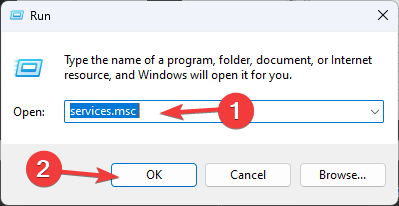
- Тип услуге.мсц и кликните У реду да отворите Услуге апликација.
- Пронађите и кликните десним тастером миша Виндовс Упдате и изаберите Зауставити.
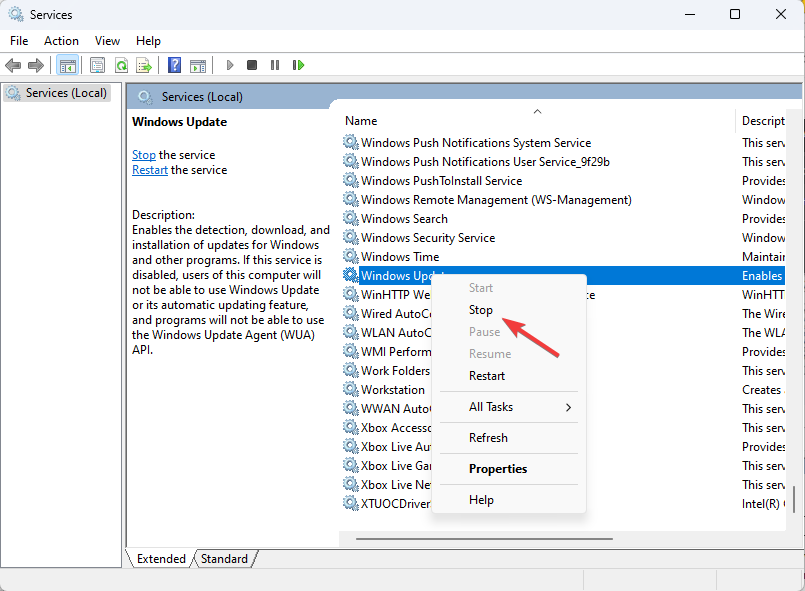
- Сачекајте да се услуга заустави и минимизирајте прозор.
1.2 Избришите фасциклу ДатаСторе
- Притисните Виндовс + Р да отворите Трцати прозор.
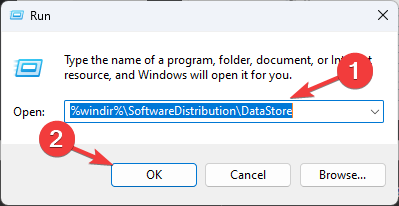
- Откуцајте следећу путању и кликните У реду:
%виндир%\СофтвареДистрибутион\ДатаСторе - Филе Екплорер ће се отворити са ДатаСторе фолдер на екрану, притисните Цтрл + А да бисте изабрали сав садржај и кликните на Избриши дугме да бисте уклонили сав садржај.
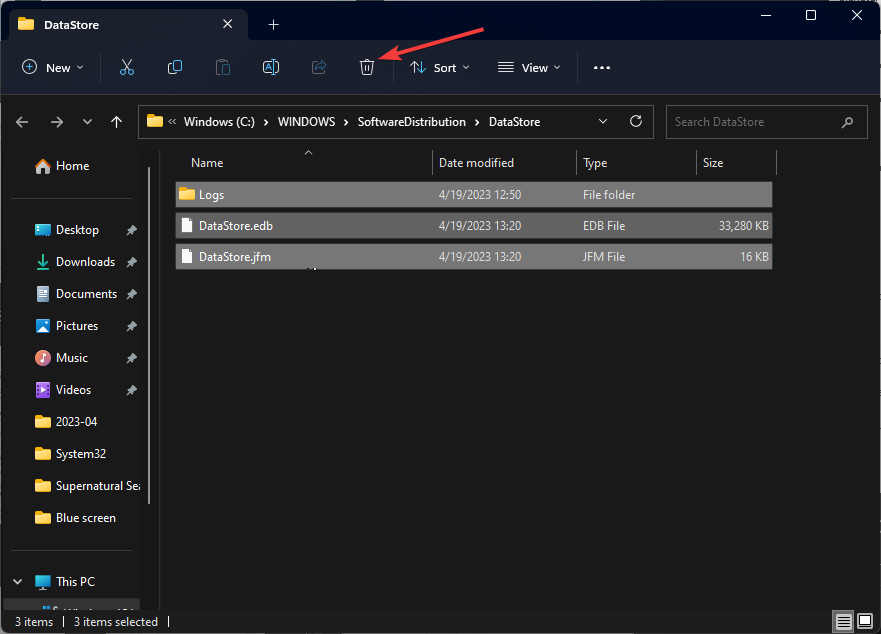
1.3 Поново покрените услугу Виндовс Упдате
- Сада идите на Услуге опет.
- Пронађите и кликните десним тастером миша Виндовс Упдате и изаберите Почетак.
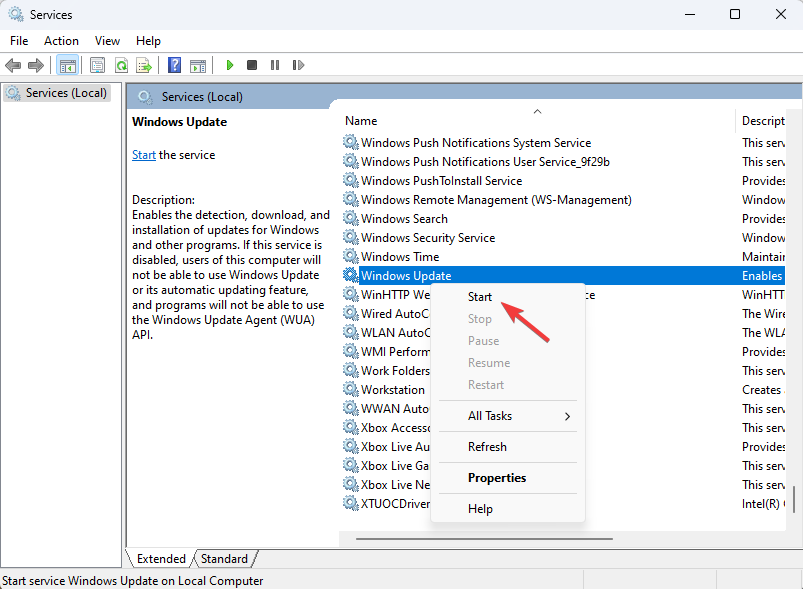
- Сачекајте да процес почне, а затим затворите Услуге прозор.
2. Избришите ВУСервер и ВИСтатусСервер уносе
- Притисните Виндовс + Р да отворите Трцати прозор.
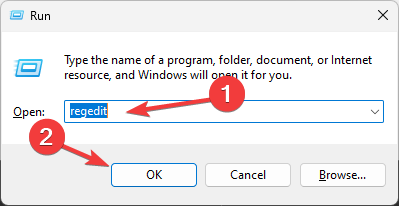
- Тип регедит и кликните У реду за отварање Уредник регистра.
- Идите на ову путању:
Рачунар\ХКЕИ_ЛОЦАЛ_МАЦХИНЕ\СОФТВАРЕ\Полициес\Мицрософт\Виндовс\ВиндовсУпдате - У десном окну пронађите и кликните десним тастером миша ВУСервер & ВИСтатусСервер, да бисте очистили путању за преузимање.

- Поново покрените сервер да бисте потврдили промене.
- Поправка: 0к87д00213 Грешка при постављању апликације
- Кт5Цоре.длл није пронађен: 4 начина да поправите ову грешку
- Грешка која недостаје Аудиоцонтрол.длл: 5 начина да је лако поправите
- 0к87д00669 Грешка у ажурирању СЦЦМ-а: Како то поправити
- 0к80041002: Шта је ово код грешке и како га поправити
3. Покрените СФЦ скенирање
- притисните Виндовс кључ, тип цмд, и кликните Покрени као администратор.

- Копирајте и налепите следећу команду да поправите системске датотеке и притисните Ентер:
сфц/сцаннов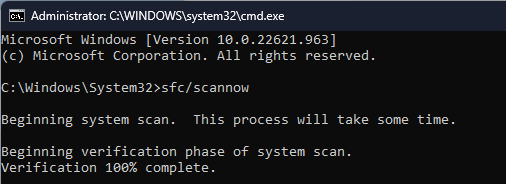
- Сачекајте да се процес заврши, а затим поново покрените сервер.
4. Онемогућите контролу апликација у Соницвалл НСА
- Иди на Ватрени зид, а затим кликните Напредна контрола апликације.
- На Напредна контрола апликације страницу, можете сортирати резултате претраге.
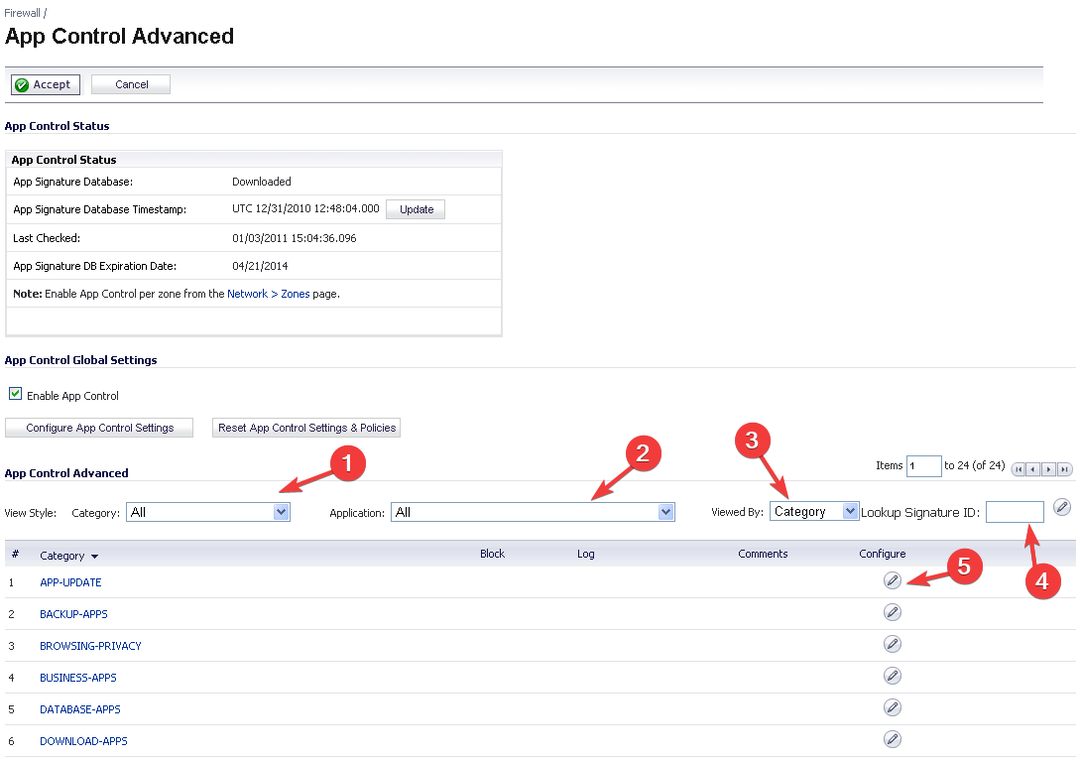
- За Категорија, изаберите категорију из падајућег менија; за Апликација, изаберите апликацију и за Виевед би, изаберите Потпис.
- Такође можете да унесете Потражите ИД потписа ако то знаш.
- Кликните Конфигуришите икона (у облику оловке) да бисте уредили подешавања.
- Добићете Потпис контроле апликације Прозор подешавања; за Блокирати опцију, изаберите Користи подешавања апликације (онемогућено) и кликните У реду.
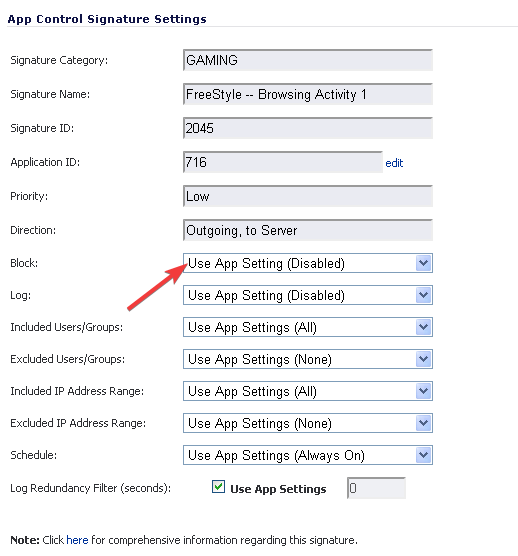
Соницвалл НСА може узроковати проблеми са мрежним повезивањем ако је омогућена контрола апликација. Можете да проверите да ли нека подешавања заштитног зида блокирају саобраћај, узрокујући ову грешку при ажурирању.
Дакле, ово су методе које можете пратити да бисте поправили грешку 0к80240440 Виндовс Упдате. Ако имате било каквих питања или сугестија, слободно их наведите у одељку за коментаре испод.
И даље имате проблема?
СПОНЗОРИСАНИ
Ако горњи предлози нису решили ваш проблем, ваш рачунар може имати озбиљније проблеме са Виндовс-ом. Предлажемо да изаберете решење све у једном, као што је Фортецт да ефикасно решите проблеме. Након инсталације, само кликните на Прикажи и поправи дугме, а затим притисните Започните поправку.


